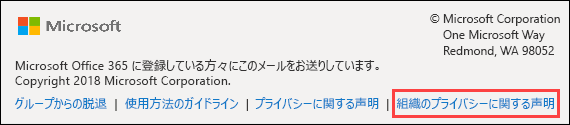Microsoft 365 グループのゲスト アクセスを使用して、グループの会話、ファイル、予定表の招待状、グループのノートブックへのアクセス権を組織外の人に付与することで、自分やチームが外部の人と共同作業することができます。 パートナー、ベンダー、サプライヤー、コンサルタントなどのゲストにアクセス権を付与できるのは、グループの所有者です。
注: この記事では、ゲスト (organization外のユーザー) を Microsoft 365 グループに追加する方法について説明します。 Microsoft 365 グループへのメンバー (organization内のユーザー) の追加に関する情報を探している場合は、「Outlook でグループ メンバーを追加および削除する」を参照してください。
使用方法
Microsoft 365 グループを使用しているユーザーは、Outlook on the webまたはOutlook for Windowsを使用して、Microsoft 365 グループにゲストを追加および管理できます。 ゲストはメール アドレスを持つことができ、メール アカウントは職場、個人、学校のいずれでもかまいません。
-
手順 1 グループ所有者 がグループ にゲストを追加するか、ゲストがグループ メンバーによって推薦されます。 グループ所有者は、任意の候補者を承認します。
-
手順 2 グループ所有者には、ゲストがグループ内でアクセスできるコンテンツとリソースが通知されます。
-
手順 3 ゲストはウェルカム メールを受信して、グループの会話に参加したり、予定表の招待状を受信して返信したり、グループ ファイルにアクセスしたりできます。
注: 既定では、ゲストはグループにサブスクライブされ、すべてのグループの会話とイベントが受信トレイに受信されます。 ゲストがグループのメンバーである間は、グループメールの登録を解除できません。
ゲストは、すべてのグループメール メッセージと予定表の招待状のフッターにあるリンクを使用して、いつでもグループから退出できます。
管理者は、PowerShell を使用してゲストと Microsoft 365 のグループ リソースへのアクセスを管理できます。 手順については「Microsoft 365 グループでのゲスト アクセスを管理する」を参照してください。
ゲストは、グループへの参加を招待されると、グループに関する簡単な情報と、メンバーとして期待できることが記載されている、ウェルカム メールを受け取ります。 このメッセージには、作業を開始してグループ リソースに接続するのに役立つ一連のリンクも含まれています。
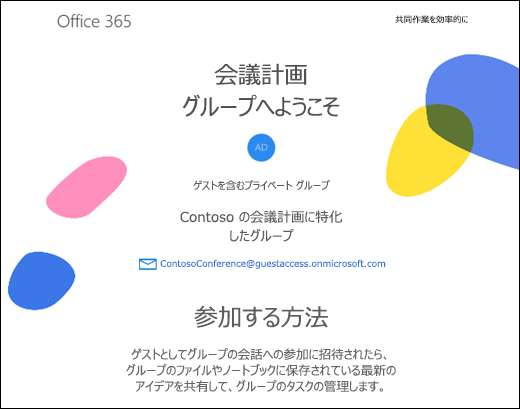
ゲスト メンバーのすべてのやり取りは、メールの受信トレイを使って行われます。 ゲストは、グループ サイトにアクセスすることはできませんが、予定表の招待状を受け取り、メールの会話に参加し、テナント管理者が有効にしている場合はリンクまたは添付ファイルを使って共有ファイルを開くことができます。
ゲストが受け取るすべてのグループ メールと予定表への招待には、グループへの返信では "全員に返信" を使うように指示する注意と、グループ ファイルの表示およびグループからの脱退のためのリンクが含まれます。次に例を示します。 次に例を示します。
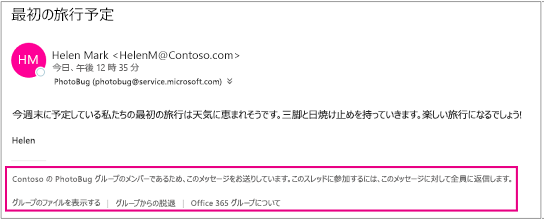
次の表は、ゲストができることとできないことをまとめたものです。
|
機能 |
ゲストは許可されていますか? |
|
グループを作成する |
× |
|
グループ メンバーを追加/削除する |
× |
|
グループを削除する |
× |
|
グループに参加する |
○ (招待状により) |
|
スレッドを開始する |
○ |
|
会話に返信する |
○ |
|
会話を検索する |
○ |
|
グループのメンバーにメンションする |
× |
|
グループをピン留めする/お気に入りに追加する |
× |
|
会話を削除する |
○ |
|
"いいね" メッセージ |
× |
|
会議を管理する |
× |
|
グループ予定表を見る |
× |
|
予定表のイベントを変更する |
× |
|
個人予定表にグループ予定表を追加する |
× |
|
グループ ファイルを表示して編集する |
○ (テナント管理者が有効にしている場合) |
|
グループの OneNote ノートブックにアクセスする |
はい、ウェルカム メールからアクセスします |
|
グループを参照する |
× |
FAQ
ゲストとは、organization内に職場または学校アカウントを持っていないユーザーです。 顧客、ベンダー、パートナー、またはorganization外の他のユーザーである可能性があります。
いいえ。 ゲストとして追加できるのは、パートナーやコンサルタントのような組織の外部の人だけです。 組織内のユーザーは、通常のグループ メンバーとして参加するように招待できます。
はい、できます。 外部メール連絡先は、organizationのグローバル アドレス一覧に一覧表示される連絡先です。 そのような連絡先の種類の例は、定期的に組織にサービスを提供しているベンダー会社などです。
ゲストを追加する前に、管理者がゲスト機能を有効にする必要があります。 "管理者に問い合わせてください" というメッセージが表示される場合は、ゲスト機能がまだ有効になっていない可能性があります。 詳細については、「Microsoft 365 グループのゲスト アクセス」 を参照してください。
いいえ。ゲストは、Information Rights Management (IRM) で保護されているメッセージを表示できません。
グループに参加したとき、または追加されたときに使用したものと異なるメール アドレスでグループ メッセージに返信すると、配信不能レポートを受け取ることがあります。 たとえば、seanc@contoso.com としてグループに参加したのに、受信トレイのグループ メッセージに seanc@service.contoso.com から返信しようとすると、配信不能レポートを受け取ります。
はい。 グループ メンバー (ゲストではない) は、共有コントロールを使用し、対象ユーザーとして特定のユーザーを選択することで、組織外のユーザーと Microsoft 365 グループ ファイル共有できます。 次に、ファイルを共有する相手の名前かメール アドレスを入力します。
詳細については、「Microsoft 365 Business でファイルとフォルダーを共有する」を参照してください。
先進の添付ファイルとは、職場または学校の OneDrive に格納されるファイルのことです。 1 つのリンクですべての受信者に送られます。 ファイルはクラウドに保存されるため、すべての受信者がファイルを読んだり編集したりでき、個々のコピーを調整する必要はありません。
Microsoft 365 グループでは、最新の添付ファイルはグループのメンバーまたはゲストとのみ共有されます。 最新の添付ファイルを含むメッセージがグループの一部であるゲストに転送されると、ユーザー名とパスワードでサインインした後に添付ファイルにアクセスできるようになります。 グループに属していないユーザーにメッセージが転送された場合、そのユーザーは添付ファイルを開くことができません。
ゲストがさまざまな理由でグループの会話を受け取らない場合があります。 詳細については、「ゲストがグループ メールの会話を受け取らない」を参照してください。
ゲストは、組織の収集した個人データをどのように確認して管理することができますか?
ゲストは、受け取ったウェルカム メールの下部にある [組織のプライバシーに関する声明] リンクを選択して、組織が保持している個人情報の内容と、そのすべてまたは一部の削除を要求する方法を確認できます。